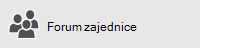Napomena: Ovaj članak je odradio svoj posao i uskoro će biti obustavljen. Da biste sprečili poruku „Stranica nije pronađena“, uklanjamo veze za koje znamo. Ako ste kreirali veze do ove stranice, uklonite ih i zajedno ćemo održati veb povezanim.
Ako ne možete da podesite e-poštu sa čarobnjakom za osnovnu instalaciju u aplikaciji "Pošta" za Windows 10, možete da koristite opciju Napredno podešavanje da biste dodali nalog.
Napomena: Koristite opciju Napredno podešavanje ako primite obaveštenje da nije moguće pronaći nalog ili da su postavke zastarele.

Dodavanje naloga e-pošte pomoću napredne instalacije
-
Otvorite aplikaciju Pošta ili Kalendar i odaberite stavku Postavke

Napomena: Da biste pristupili Postavkama, odaberite tri tačke na dnu stranice na telefonu ili tablet uređaju.
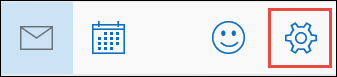
-
Odaberite stavku Upravljaj nalozima > Dodajte nalog.
-
Odaberite stavku Napredno podešavanje.
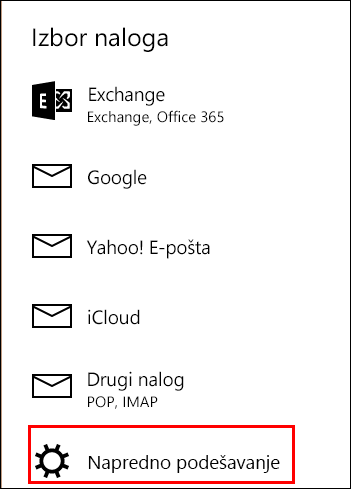
Napomena: Napredno podešavanje je poslednja opcija u polju Dodaj nalog . Ako ne vidite opciju Napredno podešavanje, možda ćete morati da se pomerite nadole.
-
Odaberite tip naloga koji želite da podesite. Za većinu e-adresa odaberite Internet e-poštu. Ako niste sigurni koji tip naloga da izaberete, obratite se tehničkoj podršci dobavljača e-pošte.
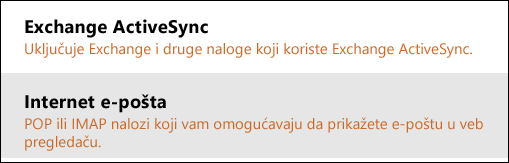
-
Ako imate Exchange ActiveSync nalog, trebaće vam ime servera i ime domena. Na primer, dodajte mail.server.com u polje Server, pri čemu mail.server.com predstavlja ime Exchange servera.
-
Za sve ostale naloge biće vam potrebne različite postavke:
-
Adresa e-pošte: ovo je vaša puna e-adresa, na primer tony@contoso.com.
-
Korisničko ime: u većini slučajeva, korisničko ime je isto kao i vaša adresa e-pošte.
-
Lozinka: lozinka razlikuje mala i velika slova.
-
Ime naloga: ovo je prijateljsko ime koje ćete koristiti za identifikovanje naloga. Na primer, Tony's account.
-
Pošaljite poruke pomoću ovog imena: kada osobe prime e-poruke, videćete to ime.
-
Server dolazne e-pošte: adresa servera dolazne e-pošte je način na koji pošta za Windows 10 preuzima poruke. Ako ne znate server dolazne e-pošte, tu informaciju možete da pronađete za mnoge popularne e-adrese u adresi pop i IMAP servera ili da se obratite tehničkoj podršci dobavljača e-pošte. Većina naloga e-pošte koriste IMAP. Na primer, ako imate yahoo nalog, u polje ćete uneti imap.mail.yahoo.com .
-
Izlazni (SMTP) server e-pošte: adresa odlazne e-pošte je kako pošta za Windows 10 šalje vaše poruke. Ako ne znate server odlazne pošte, možete da pronađete te informacije za mnoge popularne e-adrese u adresi pop i IMAP servera ili da se obratite tehničkoj podršci dobavljača e-pošte. Na primer, ako imate yahoo nalog, u polje ćete uneti smtp.mail.yahoo.com .
-
Podrazumevana četiri polja za potvrdu su podrazumevano izabrana i za gotovo sve naloge e-pošte ne morate da menjate ove postavke. Ako postavke servera e-pošte u temi imena pop i IMAP servera ukazuju na to da se SSL ne koristi, možete da opozovite izbor u tim poljima.
-
-
Kada unesete sve potrebne informacije, odaberite stavku Prijavi se.
Rešavanje problema
-
Ako Podešavanje naloga ne uspe: Obratite se tehničkoj podršci dobavljača e-pošte da biste potvrdili imena dolaznih i odlazne servera e-pošte.
-
Ako ne možete da sinhronizujete yahoo nalog: Možda ćete morati da dozvolite poštu za Windows 10 da biste pristupili vašem nalogu.
-
Idite na https://mail.yahoo.com.
-
Izaberite svoje ime u gornjem desnom uglu ekrana, a zatim odaberite stavku informacije o nalogu.
-
U levom oknu odaberite stavku bezbednost naloga , a zatim uključite stavku Omogući aplikacije koje koriste manje bezbednog prijavljivanja .
-
-
Ako vidite poruku da je vaš nalog van datuma: pogledajte Postavke naloga koji su vandatuma.
-
Ako vidite poruku da vaš nalog još nije sinhronizovan , odaberite ikonu za sinhronizaciju na vrhu liste poruka. Ako u prijemnom poštanskom sandučetu ne vidite poruke, pogledajte članak Rešavanje problema sa sinhronizacijom u aplikacijama "Pošta" i "Kalendar" u operativnom sistemu Windows 10.
-
Ako vidite poruku da se certifikat ne može vjerovati : obratite se dobavljaču e-pošte da biste verifikovali imena i SSL postavke servera dolazne i odlazne e-pošte. Ako su postavke tačne, možete da odaberete i dalje da imate poverenja u certifikat.
-
Ako vidite poruku nismo pronašli ništa da bismo ovde prikazali : pogledajte gde su moje e-poruke ili događaji?